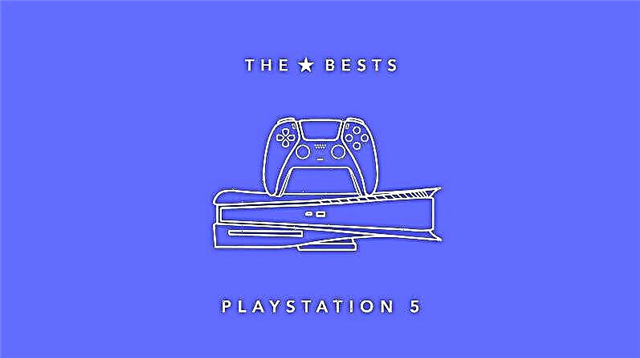Neatkarīgi no tā, kādus uzlabojumus Apple katru gadu veic Wi-Fi ar saviem jaunākajiem iPhone tālruņiem, noteikti būs lietotāji, kuri saskaras ar savienojamības un ātruma problēmām. Tas nenozīmē, ka jūsu jaunais iPhone 12 mini, iPhone 12, iPhone 12 Pro vai iPhone 12 Pro Max ir bojāts. Ir vairāki faktori, kuru dēļ iPhone 12 vai iPhone 12 Pro var bieži atvienoties no Wi-Fi tīkliem vai tam var būt ļoti mazs ātrums. Apskatiet dažus tālāk sniegtos padomus, kā novērst Wi-Fi problēmas savā iPhone 12 vai iPhone 12 Pro.
Parasti iPhone īpašnieki bieži sūdzas par to, ka nevar izveidot savienojumu ar noteiktu Wi-Fi tīklu, lēnu Wi-Fi ātrumu, pastāvīgi izmanto 2,4 GHz 5 GHz vietā, saņem nepareizu paroli, Wi-Fi iestatījumi ir pelēki, savienojums vai ātrums periodiski pazeminās ļoti zems. Ja jums ir līdzīgas problēmas ar iPhone 12 vai iPhone 12 Pro, veiciet tālāk norādītās problēmu novēršanas darbības.
Kā novērst Wi-Fi problēmas iPhone 12 vai iPhone 12 Pro
Šeit ir daži laika pārbaudīti risinājumi, lai novērstu Wi-Fi savienojuma problēmas jūsu iPhone 12 mini, iPhone 12 un iPhone 12 Pro Max.
1. Restartējiet maršrutētāju.
Pirms uzsākt problēmas novēršanu iOS ierīcē, veiksim dažus pamata maršrutētāja līmeņa problēmu novēršanas pasākumus, jo tas dažiem lasītājiem ir palīdzējis atrisināt problēmu.
Restartējiet maršrutētāju un mēģiniet vēlreiz savienot savu iPhone vai iPad, lai redzētu, vai tas atrisina problēmu.
Maršrutētājs ir kā mini dators ar procesoru, atmiņu un lokālo atmiņu plastmasas korpusā, kurā darbojas operētājsistēma. Tātad, tāpat kā ar datoru, maršrutētāja restartēšana var novērst problēmu. Ieteicams arī pagaidīt 10 sekundes pēc maršrutētāja izslēgšanas pirms tā restartēšanas, lai pārliecinātos, ka visi kondensatori ir pilnībā izlādējušies un tādējādi tiek iztīrīta katra atmiņas daļa. Tādējādi tiek atiestatīti visi maršrutētāja iestatījumi, kas varētu izraisīt problēmu.
2. Atjauniniet maršrutētāja programmaparatūru.
Atjauniniet maršrutētāja programmaparatūru, lai pārliecinātos, ka ir novērstas visas zināmās kļūdas. Daži lasītāji ir ziņojuši, ka maršrutētāja programmaparatūras atjaunināšana palīdzēja atrisināt problēmu.
3. Piespiedu atsāknēšana
Tāpat kā visas tehniskās problēmas, nav nekas nepareizs, ja sāciet ar iPhone vai iPad cieto atiestatīšanu vai rūpīgo atiestatīšanu, lai redzētu, vai tas palīdz.
iPhone 12 un iPhone 12 Pro nospiediet skaļuma palielināšanas pogu, pēc tam skaļuma samazināšanas pogu un pēc tam ātri nospiediet un turiet sānu pogu, līdz tiek parādīts Apple logotips. Ja jums nepieciešama papildu palīdzība, varat pārbaudīt mūsu ziņu par iPhone 12 un iPhone 12 Pro atiestatīšanu.
4. Aizmirstiet Wi-Fi tīklu un pievienojieties vēlreiz
Ja nevarat izveidot savienojumu ar Wi-Fi tīklu un, neskatoties uz pareizās paroles ievadīšanu, tiek prasīts ievadīt nepareizu paroli, mēģiniet aizmirst par Wi-Fi tīklu un atkārtoti pievienoties tīklam.
Lai aizmirstu par Wi-Fi tīklu, pieskarieties Wi-Fi tīklam savā iPhone 12 mini, iPhone 12, iPhone 12 Pro vai iPhone 12 Pro Max sarakstā sadaļā "Iestatījumi> "Wi-Fi" . Pēc tam noklikšķiniet uz " Aizmirstiet šo tīklu" . Jums tiks parādīts uznirstošais ziņojums ar jautājumu, vai vēlaties aizmirst par Wi-Fi tīklu. Klikšķis "Aizmirsti", aizmirst par tīklu.
Tagad atgriezieties pieIestatījumi> "Wi-Fi" , vēlreiz atlasiet tīklu, ievadiet paroli un atkārtoti izveidojiet savienojumu ar tīklu, lai redzētu, vai tas palīdz.
5. Atiestatiet tīkla iestatījumus.
Lielākā daļa tīkla problēmu, ar kurām es saskāros, tika novērstas pēc tīkla iestatījumu atiestatīšanas. Atiestatot šos iestatījumus, tiek notīrīta kešatmiņa un DHCP iestatījumi un cita ar tīklu saistīta informācija. Lai atiestatītu tīkla iestatījumus, atveriet lietotni Iestatījumi un dodieties uz "Iestatījumi"> "Vispārīgi"> "Atiestatīt" un noklikšķiniet uz Atiestatīt tīkla iestatījumus.
6. Atspējojiet VPN.
Ja iespējojāt, izmantojot lietotni Iestatījumi vai VPN, mēģiniet atspējot VPN, lai redzētu, vai tas atrisina problēmu. Varat atspējot VPN, izmantojot lietotni Iestatījumi, un pārejiet uz VPN iestatījumiem, lai atspējotu statusa slēdzi no Savienots uz Nav izveidots. Ja nevarat to izslēgt, palaidiet VPN lietotni, lai īslaicīgi atspējotu VPN, lai redzētu, vai tā novērš Wi-Fi problēmu jūsu iPhone vai iPad.
7. Izslēdziet Wi-Fi tīkla pakalpojumus.
Daudzi lietotāji ir ziņojuši, ka ir atrisinājuši savas problēmas, izslēdzot Wi-Fi tīklu sadaļā Iestatījumi > Privātums > Atrašanās vietas pakalpojumi > Sistēmas pakalpojumi. Tas attiecas tikai uz jūsu atrašanās vietu, kas tiek izmantota Wi-Fi tīklam, tāpēc Wi-Fi netiek pilnībā izslēgts.
8. Mainiet DNS serveri.
Ja savā iPhone 12 vai iPhone 12 Pro saskaraties ar lēnu Wi-Fi ātrumu, tas var būt saistīts ar jūsu ISP DNS serveriem. Varat pārslēgties uz Google DNS, CloudFlare vai OpenDNS, lai redzētu, vai Wi-Fi ātrums uzlabojas. Lai mainītu DNS serveri savā iPhone, varat izpildīt mūsu rakstā sniegtos norādījumus.
9. Lūdziet pievienoties tīklam
Tas nav ideāls risinājums, taču, ja neviens no iepriekš minētajiem risinājumiem nedarbojas, varat mēģināt iespējot "Jautāt parsavienojums uz tīkliem", atlasot "Iestatījumi> "Wi-Fi" .
10. WiFi palīgs.
iOS ietver funkciju Wi-Fi Assist, kas nodrošina uzticamāku interneta savienojumu, kad Wi-Fi tīkls kļūst nestabils. Tomēr daži lasītāji ir ziņojuši, ka, izslēdzot un ieslēdzot to, šķiet, tika novērstas Wi-Fi problēmas. Lai izslēgtu Wi-Fi Assist, palaidiet lietotni Iestatījumi un dodieties uz Iestatījumi -> Mobilais (dažos reģionos) un ritiniet uz leju, kur redzēsit Wi-Fi Assist. Noklikšķiniet uz slēdža, lai to izslēgtu.
11. Atjaunojiet un iestatiet kā jaunu iPhone.
Ja neviens no šiem padomiem neatrisina jūsu problēmas, pēdējais risinājums ir atjaunot savu iPhone vai iPad, izmantojot iTunes, un iestatīt to kā jaunu ierīci. Tādā veidā jūs sāksit no jauna un atbrīvosities no iespējamiem problemātiskajiem iestatījumiem un iestatījumiem savā ierīcē. Izpildiet tālāk redzamajā ziņojumā sniegtos norādījumus, lai, izmantojot iTunes, pilnībā atjaunotu iOS jaunāko versiju.
12. Apmeklējiet Apple Store.
Pat pēc visu šo darbību veikšanas jums joprojām ir problēmas, un varat apmeklēt tuvāko Apple Store, lai uzzinātu par iespējamām ar aparatūru saistītām problēmām.
Vai iPhone 12 mini, iPhone 12, iPhone 12 Pro vai iPhone 12 Pro Max ir radušās kādas Wi-Fi problēmas? Ja jā, vai iepriekš minētie padomi palīdzēja atrisināt problēmu? Atstājiet komentāru un dariet mums zināmu!